WPS表格单元格如何嵌入图片?
使用WPS Office打开表格。首先选择需要嵌入图片的单元格。依次点击“插入”选项卡中的“图片”按钮—>“嵌入单元格”。选择图片插入即可。

WPS表格支持单元格图片嵌入的典型场景
为什么需要将图片嵌入到单元格?
提升数据可视化效果:
在制作商品目录、库存清单、学生档案等表格时,嵌入图片能更直观展示信息内容。
增强表格专业度与展示性:
图文结合的Excel表格适用于产品介绍、方案说明、排期图示等场合。
常见使用场景包括:
-
商品信息表中添加产品图片
-
员工名单中展示头像
-
食谱清单中附带菜品图示
-
学生成绩单附上证件照或作品
插入图片到单元格的基本操作路径
功能位置与适配版本说明
功能入口位置:
-
打开WPS表格(.et文档);
-
点击顶部菜单栏“插入”;
-
选择“图片”选项 > 插入“来自文件”的图片;
-
选中目标图片,点击“打开”后插入文档。
适用于WPS PC端与移动端:
PC端支持自由缩放与对齐,移动端支持拍照插图、云端图片选择等操作。
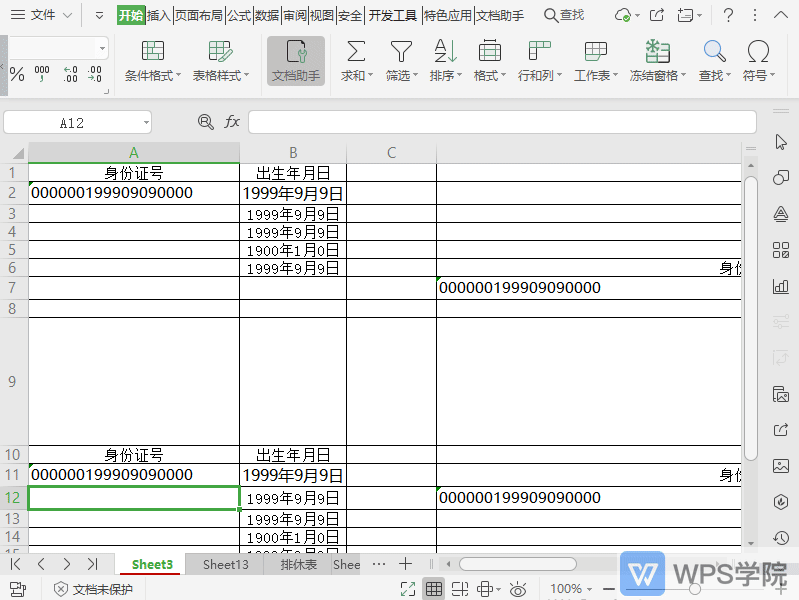
图片嵌入单元格的完整操作步骤
从导入到绑定的详细流程
步骤一:选中目标单元格
定位到希望插入图片的位置,建议提前合并单元格以适配图片尺寸。
步骤二:插入本地图片文件
点击“插入” > “图片” > “来自文件”,选择本地图像文件插入。
步骤三:手动调整图片大小与位置
拖动图片四角将其缩放为适配单元格大小,注意保留图像清晰度。
步骤四:将图片绑定在单元格中
右键图片 > 设置对象属性 > 在弹窗中勾选“与单元格对齐移动与调整大小”。
步骤五:锁定布局以防错动
在“设置对象属性”中勾选“锁定图片位置”,避免移动误操作。
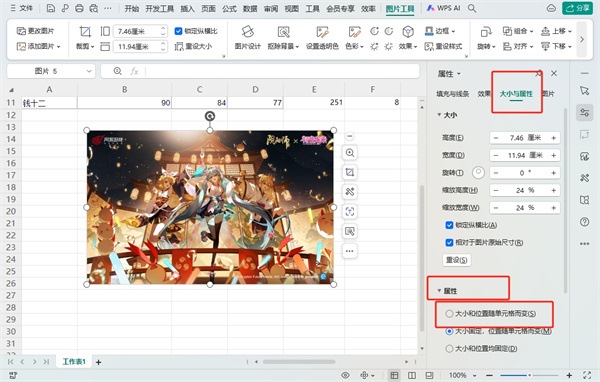
如何实现图片自动适配单元格大小?
高效布局图文表格的实用技巧
建议操作顺序:
-
先合并或设定好单元格大小;
-
后插入图片并按住 Shift 拖动调整比例,避免图像变形;
-
再设置图片“固定与单元格”选项,确保表格排版稳定。
使用辅助功能实现适配:
-
可使用“对象属性”对话框中设置精确尺寸(例如宽度50px,高度60px);
-
配合WPS“行高/列宽”手动设定保持一致性。
WPS支持的图片格式与插图限制
格式兼容性与文件大小优化建议
支持图片格式:
-
JPG、PNG、GIF、BMP、WEBP;
-
推荐使用PNG(透明背景)或JPG(小体积)格式。
插图数量建议:
-
单个工作表中建议不超过100张图片,以防卡顿;
-
超大表格可将图片分Sheet管理。
单张图片大小建议:
-
建议控制在300KB以内;
-
如文件超过5MB,建议先使用压缩工具处理。
使用批量插图功能提升效率
多图插入大型表格的高效方法
使用插件或宏命令辅助批量插入:
WPS支持使用自定义插件或VBA宏命令按文件名插图至指定单元格。
常见需求场景:
-
按产品编号自动匹配图片;
-
多张学生证件照按姓名导入表格。
参考操作逻辑(需专业用户支持):
-
图片命名与单元格内容匹配;
-
启动脚本循环查找匹配插入;
-
自动设置绑定与适配属性。
如何删除、替换或重新设置图片?
图片维护与表格修订方式
删除单元格中的图片:
-
选中图片并按 Delete 删除;
-
若图片与单元格绑定,选中单元格并按 Delete 无法删除,需手动点选图片本身。
替换图片内容:
-
删除原图片后重新插入;
-
或直接拖动新图片至原位置覆盖。
重新绑定图片与单元格:
-
删除后重新执行“对象属性”设置,确保图片与单元格同步。
移动端WPS表格插图说明
手机和平板用户的插图方式
WPS App插入图片步骤:
-
打开目标表格;
-
点击下方工具栏“+” > 选择“图片”;
-
可选择“拍照”或“相册”中图片导入;
-
拖动与调整大小后即可完成插入。
注意: 移动端暂不支持“与单元格绑定”选项,建议调整图文间距手动对齐。
图片与单元格绑定的常见误区与处理
插图失败、错位、无法对齐等问题解决
插图后图片总是漂浮:
-
未设置“与单元格对齐”,图片会悬浮在表格之上;
-
在“设置对象属性”中勾选“与单元格移动与大小”。
插图显示不完整或模糊:
-
图片尺寸大于单元格,需手动缩放或调整行高列宽;
-
使用清晰图片源,避免使用截图、压缩过图像。
打印时图片错位:
-
建议开启“打印预览”检查;
-
使用“页面布局”中“分页预览”调整图片区域。
总结
WPS表格提供了便捷的图片插入功能,支持将本地图片嵌入到单元格中,并通过“与单元格对齐”设置确保图片随数据移动或缩放。无论是制作商品图册、图文清单还是档案记录,用户都能通过简单操作实现图文表格一体化展示。同时,通过图片格式优化、批量导入、移动端支持等方式,进一步提升了表格的专业性与可视化效果。
常见问题
为什么插入图片后不随单元格移动?
能在单个表格插入多张图片吗?
是否支持自动插图到多个单元格?
在WPS PPT中插入动画,选中对象后点击顶部菜单栏“动画”>“添加动画”…
首先打开PPT文档,点击“文件”菜单选择“选项”。在弹出的对话框中切换到“保存”…
在WPS Office的主界面首页,您可以通过长按图标、右键菜单或管理首页等操作…
在WPS中,您可以通过“插入”→“文本框”命令,选择预设样式或手动绘制模式,在文…
在WPS文字中,用户只需在“引用”选项卡中点击“目录”按钮,选择预设或自定义目录…
在WPS演示中,选中幻灯片元素后切换至“动画”选项卡,选择入场、强调或退场动画,…

